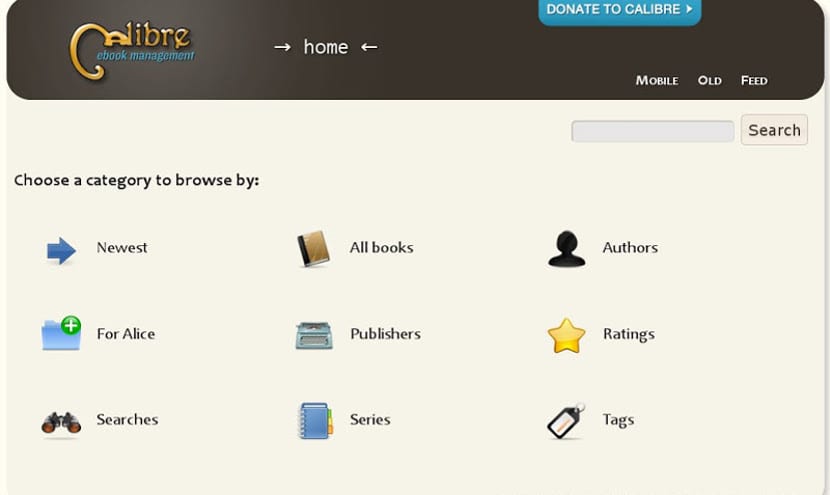
此時,許多人已經擁有帶有新更新和新軟件的 Windows 10,但有些任務您想知道如何在 Windows 中執行。 這些任務之一肯定是 管理電子閱讀器上的電子書和閱讀內容.
這可以通過電子閱讀器製造商的軟件或通過 口徑。 這是一款很棒的免費軟件,很多人肯定已經知道但不知道如何在新的 Windows 中安裝。
什麼是口徑?
Calibre 是作為一款管理電子閱讀器或電子書內容的軟件而誕生的。 因此,我們不僅可以決定將哪些讀物插入到我們的設備中,還可以決定刪除哪些讀物,或者簡單地使用轉換器將文本文檔從一種格式傳輸到另一種格式,然後閱讀電子書。 在 Calibre 最近的更新中,該程序已經發展並納入了 允許創建和出版電子書的電子書編輯器 無需為此支付任何費用。
Calibre 是免費的,並且每周至少更新一次,包括更新的驅動程序、錯誤修復以及發送到電子閱讀器的新聞源。 它還包含 插件功能因此,任何人都可以根據自己的需要調整該管理器,並將其重點放在服務器世界或某個在線電子書商店上。 此外,Calibre 是跨平台的,因此任何人都可以在 Windows、Mac OS 或 Gnu/Linux 上嘗試它,而無需更改界面,這對用戶來說很重要。
如何在 Windows 上安裝 Calibre?
仍然測量 它不是通用應用程序,也無法在 Microsoft 商店中找到,所以要在Windows中安裝Calibre我們必須先獲取它然後安裝它。 我們可以在以下位置獲取儀表 其官方網站,在那裡我們會找到幾個安裝包。 我們必須下載與我們的平台相對應的軟件包,無論是32位還是64位。
下載軟件包後,按 Enter 或雙擊 .exe 文件,安裝嚮導將開始。 他 安裝嚮導是西班牙語的 所以我們不會有問題。 通常它是基於按下 «以下»直到最後,儘管我們必須選擇安裝文件夾以及電子書的存儲位置。
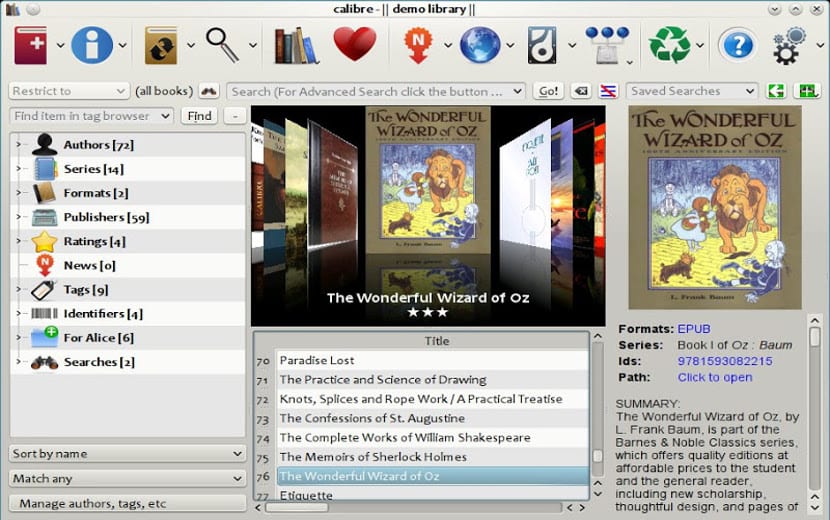
一旦我們安裝了軟件,我們執行它,如果沒有它已經自動打開,並且會出現 配置與我們的電子閱讀器的連接的助手。 這一點很重要,因為指定除我們之外的電子閱讀器將阻止我們閱讀電子書或將電子書發送到設備。 該嚮導可以隨時啟動,因此如果我們確實不知道自己的電子閱讀器型號是什麼,最好關閉該嚮導並稍後再啟動。
一旦我們安裝了 Calibre,我們要做的第一件事就是 從我們的計算機收集電子書。 然後,一旦我們收集了計算機上的所有電子書,我們就可以將它們發送到電子閱讀器,或者轉換它們,或者編輯或刪除它們,無論我們喜歡什麼。
結論
正如您所看到的,Calibre 是一個非常簡單但非常強大的程序,它實現了我們都期望電子書軟件提供但通常不提供的功能。 但是也 作為電子書閱讀器,對於那些沒有電子閱讀器和 Microsoft Surface 等平板電腦的人很有用。
親愛的朋友們,我無法將我的書籍轉換為 PDF。 請幫忙, japadrom@gmail.com